Все способы:
Способ 1: Переподключение к сети
Чаще всего рассматриваемый сбой подключения означает, что пользователь ввёл неверный пароль для доступа к сети. Для решения этой проблемы следует удалить имеющееся соединение и заново его добавить.
- Откройте «Настройки» и перейдите к пункту «Подключения».
- Здесь выберите «Wi-Fi».
- Найдите в перечне сеть, которая отображает сообщение «Ошибка проверки подлинности», и тапните по ней.
- Нажмите «Забыть».
- Вернитесь в предыдущее окно (нажатием на соответствующую кнопку или посредством жеста), затем подключитесь к удалённой ранее сети заново.




Подождите, пока устройство соединится, после чего ошибка проверки подлинности должна исчезнуть. Если она по-прежнему присутствует, то проблема заключается в чём-то другом и вам нужно использовать один из следующих методов.
Способ 2: Устранение проблем со слабым сигналом
Второй частой причиной появления сбоя аутентификации является слабый приём сигнала или его нестабильность – например, на индикаторе два и меньше делений. Этим и объясняется проблема с авторизацией: телефон и роутер просто не успевают обменяться ключами шифрования, что и заставляет первый отображать ошибку. Шагов устранения такой ситуации несколько:
- Первым делом стоит по возможности подойти ближе к точке доступа – это улучшит приём и автоматически проблема будет решена.
- Если ваш роутер достаточно старый (выпущен больше 5 лет назад), стоит задуматься о его замене: со временем антенна и излучатель неизбежно деградируют, ухудшая приём на других устройствах.
- В ситуациях, когда замена роутера невозможна по тем или иным причинам, стоит приобрести репитер Wi-Fi: небольшое устройство, предназначением которого является усиление плохого сигнала. Стоят такие приспособления недорого, и купить их можно либо в крупных магазинах электроники либо заказать по интернету.
- Проверьте место, где расположен роутер. Для лучшего покрытия его рекомендуется устанавливать в центре квартиры в месте, где отсутствуют толстые либо укрытые металлом стены. Также нужно иметь в виду, что беспроводная периферия, работающая по Bluetooth (мыши, клавиатуры, гарнитуры, пульты TV-приставок, геймпады) может вступать в интерференцию с сигналом Wi-Fi, поэтому такие устройства лучше держать подальше от источника интернета.

Способ 3: Настройка роутера
Нередко бывает и так, что сбой проверки подлинности возникает по вине неправильно настроенного маршрутизатора.
- Первое, на что стоит обратить внимание – пароль. Случается так, что некоторые служебные символы могут не распознаваться прошивкой Самсунга и в результате пароль не совпадает. Решение в таком случае простое: надо войти в параметры роутера и установить в нём другую кодовую последовательность, уже с иными символами, желательно – буквами и цифрами латиницы.
Подробнее: Как поменять пароль на роутере
- Следующий источник проблемы – неподдерживаемый протокол шифрования. Android с момента своего появления на рынке работает со стандартом безопасности WPA2-AES, который и рекомендуется использовать в домашней сети. Если вы не уверены, какой тип активен на вашем устройстве, с помощью браузера зайдите в веб-интерфейс маршрутизатора – адрес, как правило, представляет собой последовательность
192.168.1.1или192.168.0.1. Введите свои учётные данные, после чего откройте раздел настроек беспроводной сети – он может называться «WLAN», «Wireless LAN», «Беспроводная сеть» и похожее по смыслу.Найдите параметры, которые отвечают за шифрование – они могут называться «Защита», «Тип шифрования», «Метод проверки подлинности» и подобное, зависит от производителя и версии встроенного ПО. По умолчанию в большинстве девайсов задан параметр «WPA/WPA2-Personal», а в качестве типа шифрования – «AES».
Если на этих настройках наблюдается рассматриваемая проблема, измените на «TKIP» и, соответственно, наоборот.
Сохраните изменения и перезагрузите роутер. Попробуйте теперь подключиться к проблемной сети – скорее всего, ошибка должна пропасть.
- Следующие параметры маршрутизатора, которые стоит проверить – частота и используемый канал. В большинстве современных устройств поддерживаются сразу два диапазона: 2,4 ГГц и 5 ГГц, которые, как правило, настраиваются раздельно. Попробуйте соединиться с сетью другой частоты.
Если это не помогает, обратите внимание на пункт «Канал» (иначе «Channel») – по умолчанию он находится в положении «Авто». Измените эту настройку на любое другое число, затем соединитесь с этой сетью для проверки.

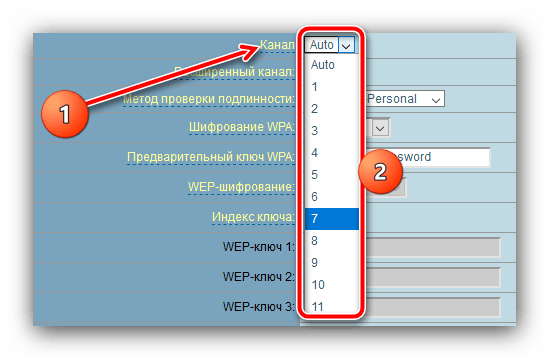
Как правило, после этих манипуляций сбой должен быть устранён.
Способ 4: Сброс настроек сети
В некоторых случаях рассматриваемую проблему вызывают ошибки в сетевых настройках Андроида, которые простым изменением не устранить. К счастью, в версиях этой ОС, начиная с 10, присутствует возможность сброса параметров подключений. Разумеется, доступна она и в интерфейсе OneUI от Samsung.
- Откройте «Настройки» и выберите раздел «Общие настройки».
- Воспользуйтесь пунктом «Сброс».
- Здесь тапните «Сброс параметров сети».
- Прочитайте информационное сообщение и нажмите на кнопку «Сброс настроек».
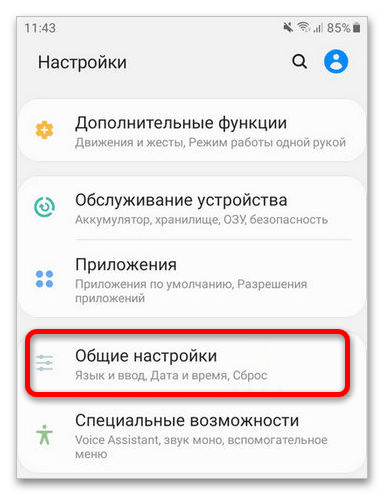


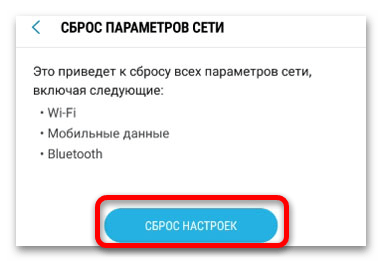
Важно! Если на вашем телефоне настроена блокировка, понадобится ввести PIN-код, пароль или рисунок!
После появления всплывающего сообщения «Сброс параметров сети» попробуйте настроить соединение заново – теперь ошибка аутентификации не должна появляться.
 Наша группа в TelegramПолезные советы и помощь
Наша группа в TelegramПолезные советы и помощь
 lumpics.ru
lumpics.ru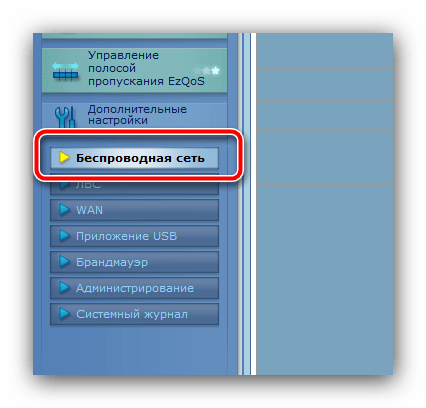



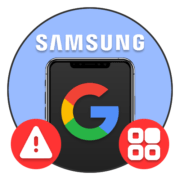

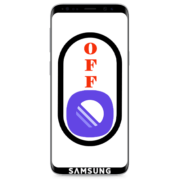
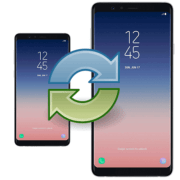
Спасибо большое, получилось!
Не помогло как можно сделать